ps打造唯美的中性淡蓝色铁轨美女图片(6)
来源:sc115.com | 424 次浏览 | 2015-09-19
标签: 铁轨 淡蓝色
10、创建曲线调整图层,对RGB,蓝色通道进行调整,参数设置如效果图24,25,确定后按Ctrl
+ Alt + G 创建剪切蒙版,效果如效果图26。这一步把图片暗部颜色调淡一点。
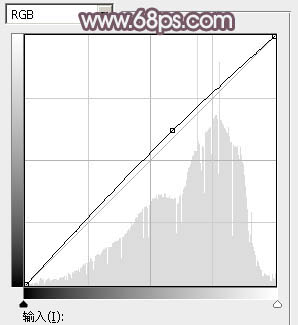
<图24>
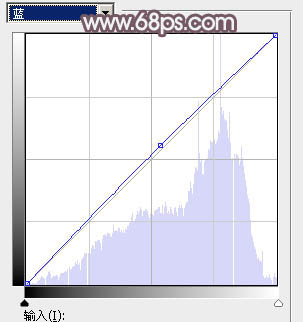
<图25>

<图26>
11、新建一个图层,按Ctrl + Alt + Shift + E 盖印图层。选择菜单:滤镜 > 模糊 > 动感模糊,角度设置为45度,距离设置为150,确定后把混合模式改为“柔光”,不透明度改为:20%,效果如下图。这一步把图片柔化处理。

<图27>
12、创建曲线调整图层,对RGB,蓝色通道进行调整,参数设置如效果图28,确定后适当降低图层的不透明度,效果如效果图29。这一步给图片增加淡蓝色。
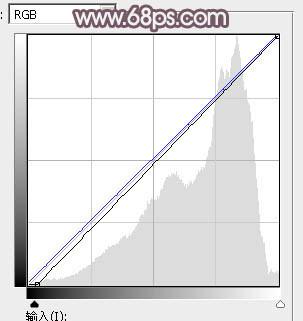
<图28>

<图29>
最后美化一下人物部分,微调一下整体颜色,完成教程最终完成效果。

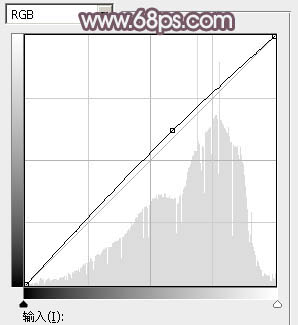
<图24>
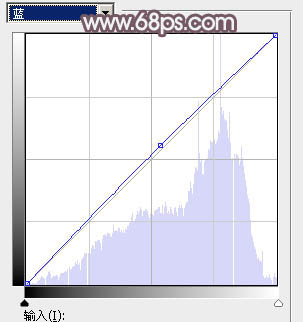
<图25>

<图26>
11、新建一个图层,按Ctrl + Alt + Shift + E 盖印图层。选择菜单:滤镜 > 模糊 > 动感模糊,角度设置为45度,距离设置为150,确定后把混合模式改为“柔光”,不透明度改为:20%,效果如下图。这一步把图片柔化处理。

<图27>
12、创建曲线调整图层,对RGB,蓝色通道进行调整,参数设置如效果图28,确定后适当降低图层的不透明度,效果如效果图29。这一步给图片增加淡蓝色。
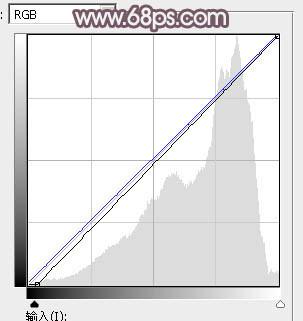
<图28>

<图29>
最后美化一下人物部分,微调一下整体颜色,完成教程最终完成效果。

搜索: 铁轨 淡蓝色
- 上一篇: ps打造柔和的古典红褐色外景美女图片
- 下一篇: ps给树林逆光人物加上柔和的韩系淡褐色
 火车11
火车11